2022 CITROEN C5 AIRCROSS android auto
[x] Cancel search: android autoPage 60 of 276

58
Ergonomi og komfort
USB-kontakter
De gjør det mulig med tilkobling av en bærbar
enhet for lading.
Den fremre USB-kontakten kan
også brukes til å koble en
smarttelefon til Android Auto
® , eller CarPlay®,
slik at visse applikasjoner på smarttelefonen kan
brukes på berøringsskjermen.
Bruk en kabel som er laget eller godkjent av
enhetsprodusenten for best mulig resultat.
Disse applikasjonene kan administreres
med betjeningsknappene på rattet eller med
kontrollene på lydanlegget.
Under bruk med USB kan det bærbare
utstyret lades automatisk.
Under lading vil en melding angi om det
mobile utstyret har høyere forbruk enn
strømstyrken som bilen kan levere.
Hvis du vil ha mer informasjon om bruk av
dette utstyret, se avsnittet Lydanlegg og
telematikk .
– Når kjøretøyet ikke er tilkoblet, aktiveres
funksjonen bare når batteriets ladenivå er over
enn 20
%.
–
Hvis bilen ikke er tilkoblet og gjentagende
programmering er aktivert (f.eks. fra mandag til
fredag), og to forhåndsinnstilte
sekvenser utføres
uten at bilen brukes, vil programmeringen
deaktiveres.
Fronttilpasning
1. Håndtak
2. Solskjerm
3. Oppbevaringsrom under rattet
Kortholder
4. Hanskerom med lys
5. Kartlommer
6. USB kontakt
Sigarettenner/12 volt tilbehørskontakt (120
W).
7. Oppbevaringsrom
8.Oppbevaringsrom eller trådløs lader
9. Koppholder
10. Armlene foran med oppbevaring
11 . USB ladekontakt
Solskjerm
► Når tenningen er på, og du åpner klaffen.
Lyset vil da tennes automatisk.
Solskjermen er også utstyrt med en billettholder.
Hanskerom
► Løft håndtaket for å åpne hanskerommet.
Når tenningen er på, tennes hanskerommet når
det er åpent.
Det rommer deaktiveringsbryteren for
kollisjonspute for forsetepassasjer.
Kjør aldri med hanskerommet åpent når
det sitter en passasjer foran. Det kan
føre til skade under kraftig oppbremsing!
Sigarettenner / 12 volt
tilbehørskontakt
► Når du skal bruke sigarettenneren, trykker du
den inn og venter i noen sekunder til den spretter
ut av seg selv.
►
Hvis du vil bruke et 12 V
-tilbehørskontakt
(maks. effekt: 120 W), må du fjerne
sigarettenneren og koble til en passende
adapter.
Denne kontakten gjør det mulig å koble til en
telefonlader, tåteflaskevarmer, osv.
Etter bruk må du sette på plass sigarettenneren.
Tilkobling av et elektrisk utstyr som ikke er typegodkjent av CITROËN, for
eksempel en lader med USB-kontakt, kan
forstyrre funksjonen til bilens elektriske
komponenter i form av dårlig radiomottak eller
forstyrrelser i skjermbildene.
Page 61 of 276

59
Ergonomi og komfort
3USB-kontakter
De gjør det mulig med tilkobling av en bærbar
enhet for lading.
Den fremre USB-kontakten kan
også brukes til å koble en
smarttelefon til Android Auto
® , eller CarPlay®,
slik at visse applikasjoner på smarttelefonen kan
brukes på berøringsskjermen.
Bruk en kabel som er laget eller godkjent av
enhetsprodusenten for best mulig resultat.
Disse applikasjonene kan administreres
med betjeningsknappene på rattet eller med
kontrollene på lydanlegget.
Under bruk med USB kan det bærbare
utstyret lades automatisk.
Under lading vil en melding angi om det
mobile utstyret har høyere forbruk enn
strømstyrken som bilen kan levere.
Hvis du vil ha mer informasjon om bruk av
dette utstyret, se avsnittet Lydanlegg og
telematikk .
Trådløs smarttelefonlader
Den muliggjør trådløs lading av mobile apparater
som smarttelefoner, basert på prinsippet med
magnetisk induksjon i henhold til standarden Qi
1.1.
Apparatet som skal lades opp, må være
kompatibelt med standarden Qi, enten i egen
utforming eller ved hjelp av en kompatibel holder
eller et deksel.
Ladeområdet vises med symbolet Qi.
Laderen virker når motoren går og med Stopp &
Start-systemet i stoppmodus.
Ladingen styres av smarttelefonen.
Med Nøkkelfri adgang og start-systemet kan
ladingen bli kortvarig forstyrret når en dør åpnes
eller tenningen skrus av.
Lading pågår
► Når ladeområdet er klart, plasserer du en
enhet i midten.
Når den portable enheten oppdages, tennes
laderens indikatorlampe og lyser grønt. Den
fortsetter å lyse så lenge batteriet lades.
Systemet er ikke konstruert for å lade
flere enheter samtidig.
Ikke la metallgjenstander (mynter, nøkler,
fjernkontroll til bilen osv.) ligge i
ladeområdet mens en enhet lades. Det er
risiko for overoppheting eller at ladeprosessen
blir avbrutt.
Sjekk av funksjon
Tilstanden til indikatorlampen viser laderens
funksjon.
Indikatorlampens
tilstand Betydning
Av Motor av.
Ingen kompatible
enheter oppdaget.
Lading fullført.
Lyser grønt Kompatibel enhet
oppdaget.
Lading pågår.
Page 205 of 276

203
CITROËN Connect Radio
10CITROËN Connect Radio
Multimedia audiosystem
– Applikasjoner
– Bluetooth
®-telefon
Funksjonene og innstillingene som
beskrives, varierer etter bilens versjon og
konfigurasjon samt landet den selges i.
Av sikkerhetshensyn og fordi de krever langvarig oppmerksomhet fra føreren,
må følgende operasjoner utføres mens bilen
står stille og med tenningen på:
–
Paring av smarttelefonen med systemet via
Bluetooth.
–
Bruk av smarttelefon.
–
T
ilkobling til applikasjonene CarPlay
® eller
Android Auto (visse applikasjoner slutter å
vises mens kjøretøyet beveger seg).
– Endring systeminnstillingene og
-konfigurasjon.
Systemet er beskyttet slik at det bare
fungerer i kjøretøyet.
Meldingen Energisparemodus vises når
systemet er i ferd med å gå i standby.
Systemets kildekode for Open Source
Software (OSS) er tilgjengelig på
følgende adresser:
https://www.groupe-psa.com/fr/oss/
https://www.groupe-psa.com/en/oss/
Første trinn
Når motoren kjører, kan du slå av lyden
ved å trykke på knappen.
Når tenningen er av, aktiverer et trykk systemet.
Øk eller senk volumet ved hjelp av hjulet eller
“pluss”- eller “minus”-knappene (avhengig av
utstyr).
Bruk knappene på hver side av eller under
berøringsskjermen til å få tilgang til menyene,
og trykk deretter på de virtuelle knappene på
berøringsskjermen.
Avhengig av modell: Bruk knappene Kilde og
Menu på venstre side av berøringsskjermen for
å få tilgang til menyene, og trykk deretter på de
virtuelle tastene på berøringsskjermen.
Det er alltid mulig å vise de rullerende menyene
ved å trykke kort på skjermen med tre fingre.
Alle berøringsfølsomme områder på skjermen
er hvite.
På sider med flere faner nederst på skjermen
kan du skifte mellom sidene ved å trykke på
fanen for ønsket side, eller ved å skyve sidene til
venstre eller høyre med fingeren.
Trykk i det skyggelagte området for å gå tilbake
et nivå eller bekrefte.
Trykk på tilbakepilen for å gå tilbake et nivå eller
bekrefte.
Skjermen er av typen "kapasitiv".
For rengjøring av skjermen anbefales
det å bruke en myk, ikke-skurende klut
(av den typen man bruker til briller) uten
tilleggsprodukter
Ikke bruk skarpe gjenstander på skjermen.
Ikke berør skjermen med fuktige hender.
Visse opplysninger vises permanent i den øvre
linjen på berøringsskjermen:
–
Informasjonen om klimaanleggsstatus
(avhengig av versjon) og direkte tilgang til den
tilsvarende menyen.
–
Statusinformasjon for menyen Radio Media
og T
elefon.
–
Informasjon om personvernstatus.
–
Få tilgang til innstillinger på berøringsskjermen
og det digitale instrumentpanelet.
A
vhengig av lydkilde (avhengig av utstyr):
–
FM / DAB /
AM-radiostasjoner (avhengig av
utstyr).
–
T
elefon tilkoblet via Bluetooth og Bluetooth
multimediekringkasting (strømming).
Page 207 of 276

205
CITROËN Connect Radio
10Media (rotering): forrige/neste spor, søking i en
liste.
Kort trykk: bekrefte et valg, hvis ikke valg,
tilgang til forhåndsinnstillinger.
Radio: vise listen over stasjoner.
Media: vise listen over spor.
Radio, kontinuerlig trykk: oppdatere listen over
stasjoner som tas inn.
Menyer
Connect-App
Tilgang til konfigurerbart utstyr.
Radio Media
Velg en audiokilde eller radiostasjon.
Telefon
Koble til en mobiltelefon via Bluetooth®.
Kjør visse applikasjoner fra
smarttelefonen tilkoblet via CarPlay
® eller
Android Auto.
Innstillinger
Konfigurer en personlig profil eller
konfigurer lyden (balanse, bakgrunn; osv.)
og displayet (språk, enheter, dato, tid osv.)
Kjørebelysning
Aktivere, deaktivere eller konfigurere visse funksjoner i bilen.
Page 208 of 276

206
CITROËN Connect Radio
Navigasjon
Konfigurer navigasjonen og velg
destinasjon via CarPlay® eller Android
Auto.
Klimaanlegg
21,518,5
Administrere innstillinger for temperatur og luftstrøm.
Applikasjoner
Se bilder
Sett inn en USB minnepinne i USB porten.
For å beskytte systemet må du ikke
bruke en USB-hub.
Systemet kan lese mapper og bildefiler i disse
formatene: tiff; .gif; .jpg/jpeg; .bmp og .png.
Trykk på Connect-App for å vise hovedsiden.
Trykk på "Bilder".
Velg en mappe.
Velg et bilde.
Trykk på denne knappen for å vise detaljer i bildet.
Trykk på tilbakepilen for å gå tilbake ett nivå.
Styring av meldinger
Trykk på Connect-App for å vise hovedsiden.
Trykk på "SMS".
Velg klaffen "SMS".
Trykk på denne knappen for å vise innstillingene for meldingene.
Trykk på denne knappen og velg en mottaker.
Velg klaffen "Hurtigmeldinger".
Trykk på denne knappen for å vise
innstillingene for meldingene.
Trykk på denne knappen for å skrive en ny melding.
Trykk på søppelkurven ved siden av den valgte meldingen for å slette den.
Trykk på denne knappen ved siden av den valgte meldingen for å vise en
sekundærside.
Trykk på denne knappen for å redigere og endre eksisterende tekst.
Trykk på denne knappen for å skrive en ny melding.
Trykk på søppelkurven for å slette meldingen.
Radio
Velge stasjon
Trykk på Radio Media for å vise
hovedsiden.
Trykk på én av knappene for å utføre automatisk søk etter radiostasjoner.
Eller
Flytt glidebryteren for å søke etter
frekvenser opp eller ned manuelt.
Eller
Page 211 of 276

209
CITROËN Connect Radio
10Lydanlegget husker disse listene, som deretter
vil bli lastet ned raskere hvis de ikke er endret.
Auxiliary-jackkontakt (AUX)
Avhengig av utstyr.Koble en bærbar enhet (MP3-spiller, osv.)
til tilleggskontakten ved hjelp av en
lydkabel (medfølger ikke).
Denne kilden er kun tilgjengelig hvis "Aux-
inngang" har blitt krysset av i lydinnstillingene.
Still først inn volumet for den mobile enheten
(høyt nivå). Reguler deretter lydstyrken til
bilradioen.
Kontroller styres via den bærbare enheten.
Valg av kilde
Trykk på Radio Media for å vise
hovedsiden.
Trykk på "KILDER"-knappen.
Valg av lydkilde.
BluetoothStreaming®
Streaming gjør at du kan lytte til lyd-feed fra din
smarttelefon.
Bluetooth-profilen må være angitt.
Still først inn volumet for den mobile enheten
(høyt nivå). Justerer deretter volumet for
systemet.
Hvis avspilling ikke starter automatisk, kan det
være nødvendig å starte audioavspilling fra
smarttelefonen.
Kontrollen gjøres fra den bærbare enheten eller
ved å bruke systemets berøringsknapper.
Når den er tilkoblet i Streaming modus,
anses smarttelefonen å være en
mediakilde.
Koble til Apple®-enheter
Koble Apple®-enheten til USB-porten ved hjelp
av en passende kabel (følger ikke med).
Avspillingen starter automatisk.
Styringen gjøres via betjeningene til lydsystemet.
Inndelingene som er tilgjengelige tilhører
den tilkoblede eksterne spilleren (artister
/ album / sjangre / spor / spillelister / lydbøker
/ podcaster). Det er også mulig å bruke en
inndeling strukturert i form av et bibliotek.
Standard-klassifikasjon er etter artist. For å
endre aktiv kategorisering, gå til øverste nivå
i menyen og velg ønsket kategorisering (for
eksempel spilleliste) og bekreft. Gå deretter til
ønsket spor.
Det kan hende at programversjonen
til lydsystemet ikke er kompatibel med
generasjonen til din Apple
®-enhet.
Informasjon og tips
Systemet støtter USB-masselagringsenheter,
BlackBerry ®-enheter eller Apple®-spillere via
USB-porter. Adapterkabelen følger ikke med.
Enheter administreres ved bruk
betjeningskontrollene for lydanlegget.
De andre enhetene som ikke gjenkjennes av
systemet under tilkoblingen, skal kobles til
AUX-kontakten ved hjelp av en kabel (følger
ikke med) eller via Bluetooth-streaming, hvis
kompatibelt.
For å beskytte systemet må du ikke
bruke en USB-hub.
Lydanlegget leser lydfiler med filnavnet
".wav", ".wma", ".aac", ".ogg" and ".mp3", ved
bithastigheter mellom 32 Kbps og 320 Kbps.
Den kan også lese VBR-modus (Variable Bit
Rate).
Ingen andre filtyper (.mp4, o.l.) kan leses.
Alle ".wma"-filer må være standard WMA 9-filer.
Sampling-forhold som støttes er 11, 22, 44 og
48 KHz.
For å unngå lesnings- og visningsproblemer,
anbefaler vi at du velger filnavn med færre
enn 20 tegn, og som ikke inneholder noen
spesialtegn (for eksempel “ ? .
; ù).
Bruk bare USB nøkler i FAT32-format (File
Allocation Table).
Vi anbefaler at du bruker den originale
USB-kabelen til den bærbare enheten.
Telefon
USB-kontakter
Avhengig av utstyret finner du mer informasjon
om USB-kontakter som er kompatible med
CarPlay
®- eller Android Auto-applikasjoner i
avsnittet “Brukervennlighet og komfort”.
Page 212 of 276

210
CITROËN Connect Radio
Hvis du vil ha en oversikt over
smarttelefoner som er kompatible, gå inn
på nettsiden til produsenten i landet hvor du
bor.
Ved å synkronisere en smarttelefon kan
brukere vise applikasjoner som er
kompatible med smarttelefonens CarPlay
®-
eller Android Auto-teknologi på bilens skjerm.
For CarPlay
®-teknologi må funksjonen
CarPlay® først aktiveres på smarttelefonen.
Kommunikasjonsprosessen mellom
smarttelefonen og systemet krever at
smarttelefonen er låst opp.
Da prinsipper og standarder stadig
forandrer seg, anbefaler vi å oppdatere
smarttelefonens operativsystem, sammen
med dato og klokkeslett på smarttelefonen
og systemet.
CarPlay®-
smarttelefontilkobling
Avhengig av land.
Ved tilkobling av USB-kabelen vil
CarPlay®-funksjonen deaktivere
systemets Bluetooth®-modus.
CarPlay -funksjonen krever at smarttelefonen
og applikasjonene er kompatible.
Koble til USB-ledningen. Smarttelefonen
lades når den er koblet til via USB-kabel.
I systemet trykker du på Telefon for å
vise CarPlay®-grensesnittet.
Eller
Hvis smarttelefonen allerede er tilkoblet
med Bluetooth®.Koble til USB-ledningen. Smarttelefonen
lades når den er koblet til via USB-kabel.
Fra systemet trykker du på Telefon for å
vise hovedsiden.
Trykk på knappen TLF for å gå til
sekundærsiden.
Trykk på CarPlay for å vise CarPlay®-grensesnittet.
Når USB-kabelen er koblet fra og
tenningen slås av og deretter på igjen, vil
ikke systemet automatisk bytte til Radio
Media-modus automatisk; kilden må endres
manuelt.
CarPlay®-navigasjonen kan aksesseres
når helst ved å trykke på systemets
Navigation-knapp.
Smarttelefontilkoblingen
Android Auto
Avhengig av land.Last ned Android Auto-applikasjonen på
smarttelefonen.
Funksjonen "Android Auto" krever at
smarttelefonen og applikasjonene er
kompatible.
Telefon ikke tilkoblet med Bluetooth®
Koble til en USB-kabel. Smarttelefonen
lades når den er koblet til en USB-kabel.
Fra systemet trykker du på "Telefon" for å
vise hovedsiden.
Trykk på "Android Auto" for å starte applikasjonen i systemet.
Avhengig av typen smarttelefon, kan det hende
du må aktivere funksjonen " Android Auto".
Under prosedyren vises flere skjermbilder
om tilknytningen til visse funksjoner.
Godta for å starte og fullføre tilkoblingen.
Når du kobler en smarttelefon til
systemet, anbefaler vi at du aktiverer
Bluetooth
® på smarttelefonen.
Telefon tilkoblet med Bluetooth®
Fra systemet trykker du på "Telefon" for å
vise hovedsiden.
Trykk på "TLF "-knappen for å vise
sekundærsiden.
Trykk på "Android Auto" for å starte applikasjonen i systemet.
Ved siden av visning av Android Auto er tilgang
til de forskjellige musikkildene fortsatt tilgjengelig
ved hjelp av berøringsknappene på øvre rad.
Du har til enhver tid tilgang til menyene i
systemet ved hjelp av tilhørende knapper.
Det kan oppstå en pause før programmer
blir tilgjengelige, avhengig av
nettverkskvaliteten.
Page 217 of 276
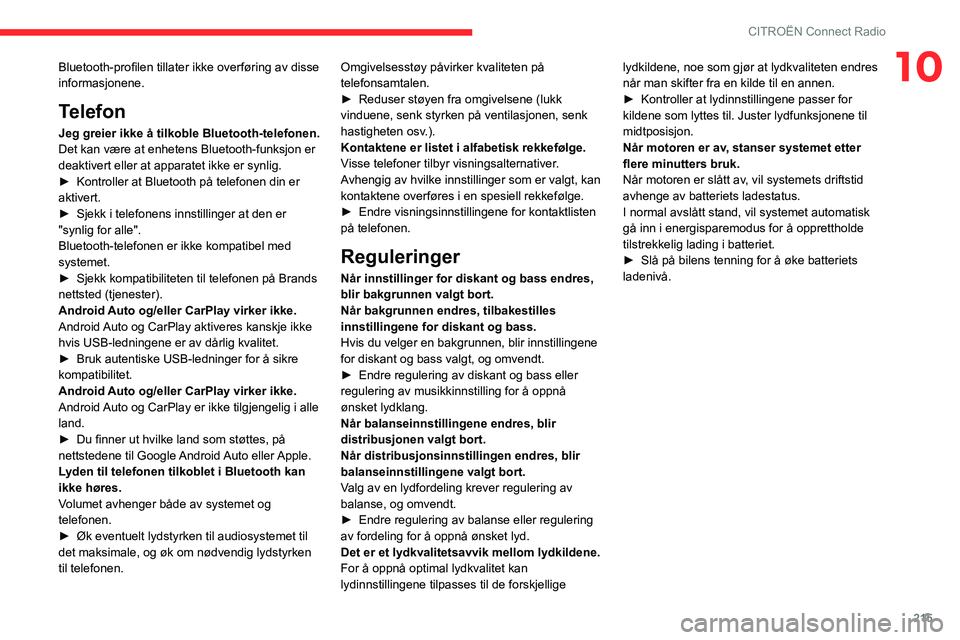
215
CITROËN Connect Radio
10Bluetooth-profilen tillater ikke overføring av disse
informasjonene.
Telefon
Jeg greier ikke å tilkoble Bluetooth-telefonen.
Det kan være at enhetens Bluetooth-funksjon er
deaktivert eller at apparatet ikke er synlig.
►
Kontroller at Bluetooth på telefonen din er
aktivert.
►
Sjekk i telefonens innstillinger at den er
"synlig for alle".
Bluetooth-telefonen er ikke kompatibel med
systemet.
►
Sjekk kompatibiliteten til telefonen på Brands
nettsted (tjenester).
Android
Auto og/eller CarPlay virker ikke.
Android Auto og CarPlay aktiveres kanskje ikke
hvis USB-ledningene er av dårlig kvalitet.
►
Bruk autentiske USB-ledninger for å sikre
kompatibilitet.
Android
Auto og/eller CarPlay virker ikke.
Android Auto og CarPlay er ikke tilgjengelig i alle
land.
►
Du finner ut hvilke land som støttes, på
nettstedene
til Google Android Auto eller Apple.
Lyden til telefonen tilkoblet i Bluetooth kan
ikke høres.
Volumet avhenger både av systemet og
telefonen.
►
Øk eventuelt lydstyrken til audiosystemet til
det maksimale, og øk om nødvendig lydstyrken
til telefonen. Omgivelsesstøy påvirker kvaliteten på
telefonsamtalen.
►
Reduser støyen fra omgivelsene (lukk
vinduene, senk styrken på ventilasjonen, senk
hastigheten osv
.).
Kontaktene er listet i alfabetisk rekkefølge.
Visse telefoner tilbyr visningsalternativer.
Avhengig av hvilke innstillinger som er valgt, kan
kontaktene overføres i en spesiell rekkefølge.
►
Endre visningsinnstillingene for kontaktlisten
på telefonen.
Reguleringer
Når innstillinger for diskant og bass endres,
blir bakgrunnen valgt bort.
Når bakgrunnen endres, tilbakestilles
innstillingene for diskant og bass.
Hvis du velger en bakgrunnen, blir innstillingene
for diskant og bass valgt, og omvendt.
►
Endre regulering av diskant og bass eller
regulering av musikkinnstilling for å oppnå
ønsket lydklang.
Når balanseinnstillingene endres, blir
distribusjonen valgt bort.
Når distribusjonsinnstillingen endres, blir
balanseinnstillingene valgt bort.
V
alg av en lydfordeling krever regulering av
balanse, og omvendt.
►
Endre regulering av balanse eller regulering
av fordeling for å oppnå ønsket lyd.
Det er et lydkvalitetsavvik mellom lydkildene.
For å oppnå optimal lydkvalitet kan
lydinnstillingene tilpasses til de forskjellige lydkildene, noe som gjør at lydkvaliteten endres
når man skifter fra en kilde til en annen.
►
Kontroller at lydinnstillingene passer for
kildene som lyttes til. Juster lydfunksjonene til
midtposisjon.
Når motoren er av
, stanser systemet etter
flere minutters bruk.
Når motoren er slått av, vil systemets driftstid
avhenge av batteriets ladestatus.
I normal avslått stand, vil systemet automatisk
gå inn i energisparemodus for å opprettholde
tilstrekkelig lading i batteriet.
►
Slå på bilens tenning for å øke batteriets
ladenivå.